USB移动硬盘无法识别的常见原因分析
在日常生活和工作中,USB移动硬盘是我们备份、存储和传输数据的好帮手。有时当我们将移动硬盘插入电脑时,电脑却无法识别它,甚至在“我的电脑”或“资源管理器”中都看不到移动硬盘的图标。遇到这种情况,很多人会感到困惑和焦虑,不知道问题出在哪里,也不知道如何解决。实际上,USB移动硬盘无法识别的原因多种多样,下面我们就来分析一下常见的几种情况。
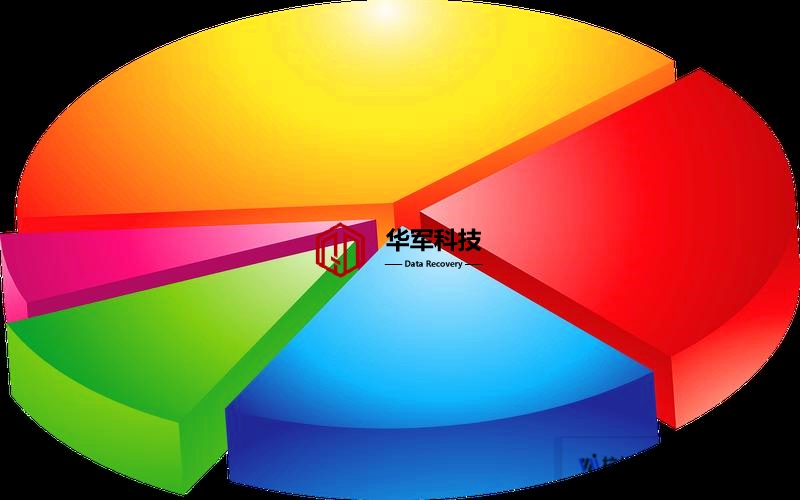
1.USB接口或数据线故障
USB移动硬盘无法识别的最常见原因之一就是USB接口或数据线的问题。尤其是当我们频繁使用同一个USB接口时,接口可能会出现松动、损坏或接触不良的情况。或者是由于数据线老化、弯折或损坏,导致硬盘无法被电脑正确识别。可以尝试换一根新的数据线或将硬盘插入不同的USB接口来排除是否是接口问题。
2.驱动程序问题
当USB设备插入电脑时,操作系统会自动加载相应的驱动程序,以便设备能够正常工作。如果驱动程序损坏、未正确安装或者过期,也可能导致USB移动硬盘无法识别。这时,您可以通过“设备管理器”来检查是否存在黄色感叹号或红色叉号的驱动程序标记,并通过更新或重新安装驱动程序来解决问题。
3.电源不足
USB移动硬盘通常需要较高的供电电流才能正常工作,尤其是大容量硬盘。如果电脑的USB接口供电不足,硬盘无法获得足够的电力,可能会导致硬盘无法正常启动或识别。在这种情况下,可以尝试将移动硬盘插入主机后部的USB接口,或者使用带有独立供电功能的USBHUB,以确保足够的电力供应。
4.硬盘文件系统损坏
文件系统是硬盘管理数据的一种结构化方式,如果文件系统出现损坏,电脑可能会无法识别移动硬盘。这种情况通常发生在硬盘被不正常拔出,或在传输数据时突然断电的情况下。此时,硬盘虽然能够被检测到,但无法显示数据,或者电脑提示“需要格式化”。面对这种情况,建议使用专业的文件系统修复工具来尝试修复受损的文件系统,从而恢复硬盘的正常使用。
5.病毒或恶意软件
有时,病毒或恶意软件也可能是导致移动硬盘无法被识别的原因。某些恶意程序会感染移动硬盘上的数据,使其无法被正常读取,甚至隐藏硬盘的分区。如果怀疑是病毒问题,可以使用杀毒软件对硬盘进行全盘扫描,清除可能的威胁后,再次尝试连接硬盘。
如何识别问题原因?
面对USB移动硬盘无法识别的情况,了解问题的具体原因是解决问题的关键。除了上面列举的常见原因,您还可以通过以下方法进行初步排查:
尝试将移动硬盘连接到另一台电脑,看看是否能正常识别。如果可以正常工作,说明问题可能出在电脑设置或驱动程序上。
尝试更换USB数据线或USB接口,排除硬件故障的可能性。
进入电脑的“磁盘管理”工具,检查硬盘是否出现在列表中。如果硬盘显示为“离线”或“未初始化”,则可能需要对硬盘进行进一步操作。
以上这些方法可以帮助我们大致判断出问题的根源,接下来我们会介绍一些具体的解决方法,帮助您尽快恢复移动硬盘的正常使用。
如何解决USB移动硬盘无法识别的问题?
在确定了USB移动硬盘无法识别的原因后,接下来我们就可以采取一些有效的措施来解决问题。以下是一些常见的修复方法,帮助您轻松搞定这个问题。
1.检查USB接口和数据线
确保USB接口和数据线没有问题。尝试将移动硬盘插入电脑的其他USB接口,尤其是台式机主板后部的USB接口,因为这些接口的供电通常更稳定。如果更换接口后移动硬盘依然无法识别,建议更换一根USB数据线,尤其是在使用时间较长或数据线有明显磨损的情况下。
2.更新或重新安装驱动程序
驱动程序问题是导致USB设备无法正常工作的常见原因之一。如果您怀疑是驱动问题,可以通过以下步骤来更新或重新安装驱动程序:
打开“设备管理器”(右键单击“此电脑”->选择“管理”->找到“设备管理器”)。
找到“通用串行总线控制器”或“磁盘驱动器”下的USB设备,查看是否有感叹号或叉号标记。
右键单击有问题的设备,选择“更新驱动程序”。
如果更新驱动程序不起作用,您可以选择卸载设备,然后重新插入移动硬盘,系统会自动重新安装驱动程序。
3.使用磁盘管理工具
如果USB移动硬盘在系统中被识别出来,但无法显示在“我的电脑”中,可能是因为硬盘的分区表损坏或没有分配驱动器号。此时,可以通过磁盘管理工具来进行修复:
右键单击“此电脑”,选择“管理”,然后点击“磁盘管理”。
在磁盘管理界面中,查看是否能看到未分配的磁盘空间或显示为“未初始化”的硬盘。
如果看到未分配的硬盘,右键单击该硬盘,选择“新建简单卷”,按照向导进行操作即可。
如果硬盘显示为“未初始化”,右键单击该硬盘并选择“初始化磁盘”,然后按照系统提示进行操作。
4.使用数据恢复工具
如果硬盘的文件系统损坏或硬盘存在坏道,导致数据无法读取,此时建议使用专业的数据恢复软件进行扫描和修复。例如,EaseUSDataRecovery、Recuva等工具可以帮助您扫描硬盘上的可恢复文件,并将其导出到安全的存储位置。在使用这些软件时,尽量避免对硬盘进行写入操作,以免覆盖原有数据,导致恢复失败。
5.病毒扫描和修复
如果您怀疑是病毒导致USB移动硬盘无法识别,可以使用杀毒软件进行全面扫描。建议使用知名的杀毒软件,例如卡巴斯基、360安全卫士等,扫描硬盘中的病毒或恶意软件。如果检测到威胁,请按照杀毒软件的建议进行修复,并再次尝试连接硬盘。
6.使用专业修复工具
有时,简单的操作可能无法修复硬盘上的复杂问题。这时可以考虑使用一些专业的硬盘修复工具,例如HDDRegenerator或Victoria。这些工具可以深入检测硬盘的物理和逻辑错误,并提供修复方案。
通过以上步骤,相信大部分USB移动硬盘无法识别的问题都能得到有效解决。
